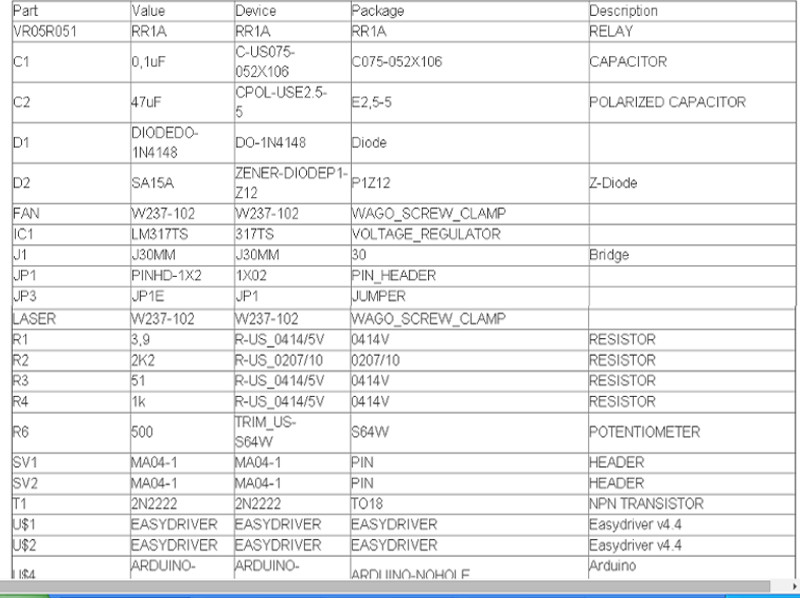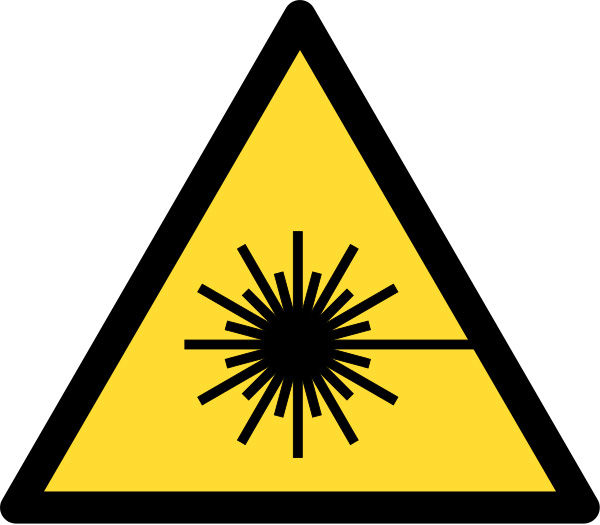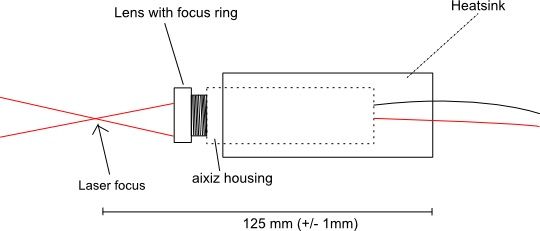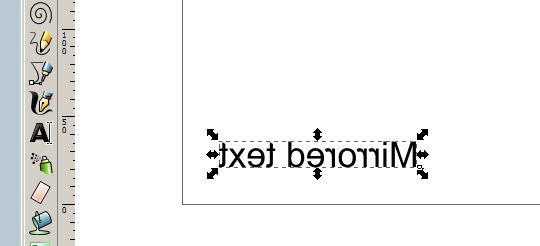Снова всем доброго дня, мозгоинженеры! Продолжаем знакомиться с моим руководством о создании своими руками лазерного гравера из старых принтера и сканера.

Шаг 10: Монтаж лазерного модуля
Для того чтобы установить на самоделку лазерный модуль или лазерную указку, каретку от принтера необходимо доработать. И я обнаружил, что для этих целей отлично подходит накладка от корпуса компьютера, да и одна из них случайно оказалась под рукой. Бедолага.
Я каким-то чудом умудрился согнуть, подрезать, просверлить и, наконец, прикрутить ее к каретке. Нужно лишь творчески подойти к этому делу и соблюдать точность. Она во время этой мозгосборки является вашим верным товарищем, но может и оказаться худшим врагом, если вы пренебрегаете ей!
Каретка оказалась не под прямым углом к столу сканера, но, на мое счастье, маленькая гаечка спасла день.
Еще до этого я нашел небольшой шкив от кассетного плеера, его то я и установил на каретку, но потом понял, что он сталкивается с направляющей оси X, и его пришлось снять. Но определенно стоит сохранить его на случай последующих доработок.
Шаг 11: Травление печатной платы
Примечание: я добавил альтернативный лазерный шилд, о котором речь идет в Шаге 13.
После успешных испытаний моего прототипа, собранного на макетной плате и корректно выполняющего некоторые команды G-кода, я приступил к созданию печатной платы. До этого подобные вещи не делал, но являюсь помощником в хим.лаборатории, так что работа с химикатами страха во мне не вызывает.
И снова использовал для этого мозгоруководство Groover-а, взяв от туда макет#Pocket-laser-engraver/step5/Electronics/"> лазерной платы, который находится в файле формата EagleCAD.
Я зеркально распечатал этот макет на обычной бумаге, наклеил его на фоточувствительную омедненную плату, и дремелем высверлил нужные отверстия. Новомодного автоматического экспозиметра у меня нет, поэтому я просто взял немного спирта и снял защитный лак. С помощью контурной проекторной ручки и линейки прочертил дорожки вручную. Эта мозгоручка оставляет очень красивый блестящий след. Я еще пробовал использовать германский тонкий перманентный маркер (кислотостойкий), но он давал толстые некрасивые линии. А контурной ручкой нужно было лишь раз провести линию, а не несколько, и получался хороший защитный слой.
Травил плату поделки я хлористым железом (III), другие доступные средства мне не нравятся. Одни парят, другие сильно пахнут, третьи, содержащие пероксид, могут взорваться, если держать их в закрытой емкости. Поэтому хлористое железо самый оптимальный вариант, и для хранения, и для утилизации.
!!!Но тем не менее, НЕ ВЫЛИВАЙТЕ его в канализацию! Он разъест канализационные трубы, если они сделаны их меди, и убьет все полезные бактерии в вашем септике.
Шаг 12: Лазерный шилд
Я не знаю как паяются штырьковые контакты (которые соединяются с контактами Arduino) с обратной стороны, поэтому я установил их с верхней стороны платы и протолкнул их.
На всякий случай нарисовал на плате драйвера мозголазера где какие электродетали должны располагаться. Примечание: тестовые запуски без лазера можно проводить и без этой платы.
Список электродеталей
Я приложил список из моего заказа у поставщика электроники, который со всеми описаниями выглядит немного пугающе.
Примечание 1:
В заказе поставщику ошибся с реле, поэтому пришлось разобрать старый блок питания от ПК, который отыскал в своих запасах. Своим «залежам» старой техники я безмерно рад, большая часть электроники до сих пор функционирует, и я храню ее вместо того, чтобы отдать на пункт приема. Они продают ее в Африку как «секонд-хэнд», хотя это не так. Я и построил данный мозгогравер, чтобы показать, что «старая техника» - не хлам. В умелых руках она также ценна, как и деньги.
Примечание 2 (важных):
При подключении Arduino с установленной платой, убедитесь, что сначала подключен внешний источник питания. Я заметил, что подключая Arduino к USB, без подключенного источника питания степперы начинают "кричать", что совсем не здорово.
Шаг 13: Альтернативный лазерный шилд (шилд Easylaser)
Лазерный шилд от Groover-а великолепен, но некоторые вещи не подходят для моего способа управления лазером:
- он не может переключаться в режим микростеппинга шаговых двигателей.
От степперов из DVD, который он использовал, этого не требовалось, но если используешь различные двигатели от разных устройств эта опция может помочь более точно управлять двигателями.
- еще я был не в восторге от реле, контролирующей включение/отключение лазера.
- и наконец, провода идущие от лазерного шилда к лазеру были слишком длинными, думаю более правильно разместить шилд поближе к лазеру.
Итак, резюмируя:
Я доработал драйвер от Groover-а
- переместил плату драйвера, расположил ее на терминальном зажиме для лазерного модуля,
- добавил перемычки на Easydrivers, активировав тем самым режим микростеппинга.
Апгрейд: самодельщик jduffy54 был так добр, что исправил плату easylaser. Я обновил макет мозгоплаты, перемычки для режима микростеппинга теперь должны работать как и предполагалось.
easylaser_shield easylaser_jump
Шаг 14: Лазерный диод
Использованный мной лазерный диод очень мощный. Это прицельный 300мВт-й, красный лазер 3-го класса, а значит ОБЯЗАТЕЛЬНО нужно использовать защитные очки. Иначе можно получить коньюктивит и катаракту. Это не как с курением, которое возможно приведет к раку. Нет, если луч попадет в глаза, то катаракта вам обеспечена. И даже отраженный от стен луч, намного опаснее, чем если вы посмотрите на солнце. Вы же не хотите рисковать своим зрением. Пауза...
БУДЬТЕ ОСТОРОЖНЫ !!
Защитные очки не должны пропускать излучение с длиной волны 600-670нм (оптическая плотность 4+). Такие очки стоят не дешево, но глаза-то бесценны!
Оптическая плотность 4+ означает, фильтруется 10^-4 поступающего (красного) света.
К примеру:
300 мВт * 10 ^-4 = 0,03 мВт.
Распиновка лазерного диода:
Вынув лазерный диод из старого пишущего DVD или купив в интернете, первым делом нужно определиться с его полярностью. Я для этого взял две мозгобатарейки АА в корпусе, которые соответственно «+» и «-», и попробовал соединить их с лазерным диодом, пока он не засветился.
В корпусах таких лазерных диодов как aixiz расположен радиатор. Они зачастую поставляются с фокусирующей пластиковой линзой. Стеклянные линзы конечно лучше, так как дают на 10-20% больше полезной мощности.
Настройка мощности лазерного диода:
Перед тем как подключить лазер к цепи, нужно отрегулировать «мощность», которую он будет получать. Это легко сделать с помощью синего потенциометра.
Красный лазер из пишущего DVD может выдержать 300мВ (под нагрузкой - соответственно 300мА), но при этом я не знаю насколько его хватит.
Значит, если вы хотите увеличить срок его эксплуатации можно уменьшить поступающую на него мощность до 200мВ (под нагрузкой - 200мА).
И советую по возможности найти еще старый пишущий DVD, ведь вы же не хотите настраивать мощность лазерного диода на используемом в поделке лазерном модуле.
Звучит странно, но для этой настройки мы будем использовать эквивалент нагрузки, которую нужно поместить в цепь вместо реального лазерного диода. В таком случае можно постепенно увеличивать мощность, замеряя при этом напряжение, и не рискуя повредить «драгоценный» диод.
На фото вы можете видеть эту самую эквивалентную нагрузку, она симулирует красный лазер. А если у вас лазер синего цвета, то вам нужно использовать 6 диодов 1N4001.
Эквивалентная нагрузка для красного лазера - 4 диода 1N4001 и один резистор 1Ом.
для синего лазера - 6 диодов 1N4001 и один резистор 1Ом.
Опять же, берем макетку и последовательно соединяем диоды и резистор, на котором и замеряется напряжение. С какой стороны от диодов вы его поместить не важно. Мультиметр устанавливаем на 2000мВ и прикладываем щупы к выводам мозгорезистора. Далее к макетке подсоединяем провода от контактов драйвера лазера. Загружаем gcodesender,или тот терминал который вы используете, и соединяемся с микроконтроллером. Далее посылаем команду «М3» (включение шпинделя/лазера) и на мультиметре должны появиться показания.
Затем поворачиваем потенциометр по часовой стрелке, до получения нужного вам значения, например 300мВ. Это будет соответствовать тому, что будет поступать на лазерный диод.
CW = повысить напряжение
CCW = понизить напряжение
После этого посылаем команду «М5» для отключения лазера.
Фокусировка лазера:
Для фокусировки лазера я поворачивал линзу пока он не превратился в точку на стене, а потом попробовал зажечь спичку.
Чтобы «грубо» настроить фокус я наклеил на стол линейку и установил рядом лазер, так чтобы край его корпуса был на отметке 0мм. Далее перед лазером поместил лист черной бумаги и двигал его, пока он не загорелся. Возможно и вам нужно так «поиграть» с линзой и расстоянием листа.
Чистовую настройку фокусного расстояния я проводил подобным образом, но на этот раз я подсчитывал сколько времени потребуется на прожиг дырки в бумаге. Вот таким образом я и получил фокусное расстояние наиболее близкое к идеальному.
Шаг 15: Софт
Определение рабочей площади:
В редакторе Inkscape необходимо задать размеры рабочей площади. Для этого заходим «File» - «Document Properties (свойства документа)" и меняем страницу по вашим размерам.
Перед тем как приступить к гравировке нужно узнать одну вещь - как получить gcode для ваших узоров. Мой выбор это Inkscape с модифицированным Groover-м Gcodetools (Metalevel 8), который доступен на #Pocket-laser-engraver/step7/Getting-the-software-ready/">его странице.
Прежде чем создавать gcode узор нужно отзеркалить. Если вы хотите просто все выделить и отразить, то в Inkscape это может дать странный результат.
Поэтому перед отзеркаливанием выделяем все (сочетание клавиш Ctrl + a), объединяем в группу (Ctrl + g) и лишь потом отражаем ('h'). После отзеркаливания разгруппировываем (Ctrl + Shift + g) и преобразуем в контур (Ctrl + Shift + c).
gcodetools нужно скопировать в "...\Inkscape\share\extensions".
А вот теперь для получения gcode нужно выполнить следующее:
1. Разгруппировать все объекты (возможно дважды)
2. Ctrl + a (select all) - Path - Object to path
3. Выбранное (selected all) - Extensions (расширения) - Laserengraver - Laser
4. В разделе "Preferences" (предпочтения) вытавьте выходную папку.
5. Важно! Переключитесь на вкладку «Laser»
6. Вводим нужную скорость. Ее можно позже перезаписать с помощью Gcodesender.
7. Вводим имя файла + .nc Далее нажимаем «Apply(применить)» и готово!
8. Запускаем Gcodesender, подключаемся к Arduino и загружаем .nc файл. При желании меняем скорость.
9. !!НАДЕВАЕМ ЗАЩИТНЫЕ ОЧКИ!!
10. Нажимаем «Print(печать)»
Шпаркалка по Inkscape
Действие Сочетание клавиш
Select all (выбрать все) Ctrl + A
Group (сгруппировать) Ctrl + G
Ungroup (разгруппировать) Shift + Ctrl + G
Mirror (horizontal) отразить горизонтально H
вертикально V
Convert object to path (конвертировать в контур) Shift + Ctrl + C
Align dialog (выровнять диалог ) Shift + Ctrl + A
Fill / Stroke dialog (заполнить/заштриховать диалог) Shift + Ctrl + F
Шаг 16: Он ожил !!!
Некоторые их вырезанных или выгравированных работ.
Модель ракеты из elabz. На их сайте имеются еще несколько интересных мозгомоделей.
Некоторые параметры для резки и гравировки различных материалов:
Ремесленная пена - 2мм - черный - 75мм/мин
Древесина Balsa - 1мм - темные линии были выгравированы со скоростью 50 мм/мин, а потом с 10мм/мин. Наружные кольца со скоростью 100мм/мин.
Корпус калькулятора выгравирован примерно на 75мм/мин.
Около восьми лет я был игроком EvE, поэтому фигурка синего космического корабля «Каракал/Цербер» (Copyright @ CCP Games) это моя дань тем денькам. Она была вырезана с помощью софта Autodesk 123D Make.
Шаг 17: Ссылки и файлы и файлов
Софт
Загрузчик .hex-файлов для Arduino
GRBL - интерпретатор gcodе для Arduino (совместимый с atmega328)
Редактор Inkscape
Gcodetools - плагин для Inkscape, создающий gcode из векторных рисунков
Gcodesender - инструмент для отправки gcode с ПК на Arduino
Макет платы Lasershield
EagleCAD - для создания макета платы
Autodesk 123D Make - редактор для создания 3D-моделей из фрагментированных объектов.
Пособия
Расчет передаточного числа
Калибровка шагового двигателя
Меры безопасности при работе с лазером !!ОБЯЗАТЕЛЬНО для прочтения!!
Laserpointerforums.com - ветка про ущерб нанесенный неосторожным обращением с лазером.
Защитные очки
easylaser_shield easylaser_jump spisok_electro.csv bom_list_frankenstein
Шаг 18: Планы на доработку (опционально)
После того как создал поделку «Франкенштейн» я выгравировал много вещей и произвел некоторые изменения в конструкции гравера. Или планирую их произвести:
Изменения рабочего стола
Задняя часть картинной рамы выглядит красиво и не дает сильно обжечься лазером.
Для фиксации заготовки требуется скотч. Не поймите меня не правильно, мне нравится мозгоскотч, особенно изолента :), но существует другое решение.
Я взял от старого металлического корпуса ПК боковую панель и вырезал часть так, чтобы она поместилась в поддоне сканера. И теперь с помощью неодимовых магнитов можно крепить заготовку. Очень хорошо подходят для этих целей магниты из старых винчестеров, они сильные и имеют плоскую металлическую пластинку. В старых HDD я нашел два магнита - 3мм-й и 4мм-й, которые спокойно удерживают заготовку разной толщины. Но если ваши степперы плохо экранированы, то магниты могут повлиять на их корректную работу.
2. Кабели шилдов
Я понял, что проложенные вместе кабели от мотора и лазера могут привести к неприятностям.
Перекладка кабелей под углом 90 ° друг к другу (кабель двигателя / кабелю лазера) сводит эти неприятности к минимуму. Но я наткнулся на старый USB-кабель, который хорошо экранирован (толстый) и имеет 4 провода. Диаметр жил не играет большой мозгороли, и он должен работать нормально.
На фото где провода припаяны к контактам, показано как я слишком мало оголил внешнюю трубку и это затруднило пайку. Позднее я надрезал ее и немного высвободил провода.
3. Корпус для электрооборудования.
Я нашел сайт, на котором есть скрипт для создания прекрасного короба, который можно можно вырезать и собрать с помощью стыковых соединений.
Мой лазер для резки дерева слабоват, но выгравировать его сможет. Поэтому я задал размеры нужного мне корпуса и получил pdf-файл для скачивания.
В Inkscape я перекроил все детали, чтобы использовать пространство более рационально. Вертикальные пропилы я сделал ножовкой по дереву, а горизонтальные лобзиком. Затем высверлил отверстия под провода и вентиляцию, и установил небольшой мозговентилятор от компьютера.
! Важный момент! Вентилятор может вызывать сбои в работе драйверов Easydrivers, в следствие чего могут пропускаться шаги или остановиться на середине процесса. Поэтому важно разместить вентилятор на безопасном расстоянии от драйверов степперов.
4. Замена лазерного диода
Типичные лазерные диоды от старых пишущих DVD являются лазерами типа Small Closed Can, и их ток не должен превышать 300мА. На форумах Laserpointerforums.com я нашел несколько тем, в которых говорится о недорогих красных лазерных диодах. И хорошим вариантом для мозгоподелки будет красный лазерный диод ЗЗК 826, рассчитанный на ток около 300мА. В сочетании со стеклянной линзой, которая обладает большей оптической силой, он повысит общую производительность гравера.
На этом о гравере «Франкенштейн» все, благодарю за мозговнимание!
( Специально для МозгоЧинов #Frankenstein-Laser-Engraver

 2933
2933  ~11 мин
~11 мин